Conecte/controle computadores pela rede com o KontrolPack

Controle computadores em sua rede com facilidade usando o KontrolPack. Conecte e gerencie computadores com diferentes sistemas operacionais sem esforço.
Kali Linux é a distribuição Linux líder em testes de segurança e penetração . É usado por milhares de profissionais para encontrar vulnerabilidades de segurança e outros problemas. Neste tutorial, mostraremos como fazer Kali funcionar em seu computador.
Baixe o Kali Linux ISO
O Kali Linux precisa ser baixado da Internet na forma de um arquivo ISO do site oficial. Para colocar as mãos nele, acesse este link e baixe o Kali Linux de 64 bits ou a versão de 32 bits do sistema operacional.
Nota: Kali Linux suporta download via Torrent. Selecione o link Torrent próximo à versão de 64 ou 32 bits do sistema operacional na página de download.
Alternativamente, se você estiver usando Linux e baixando Kali Linux, você pode obter o arquivo ISO diretamente através da janela do terminal. Para iniciar o download via terminal, use o comando wget abaixo.
wget https://cdimage.kali.org/kali-2019.4/kali-linux-2019.4-amd64.iso
ou
wget https://cdimage.kali.org/kali-2019.4/kali-linux-2019.4-i386.iso
Fazendo um Kali USB inicializável
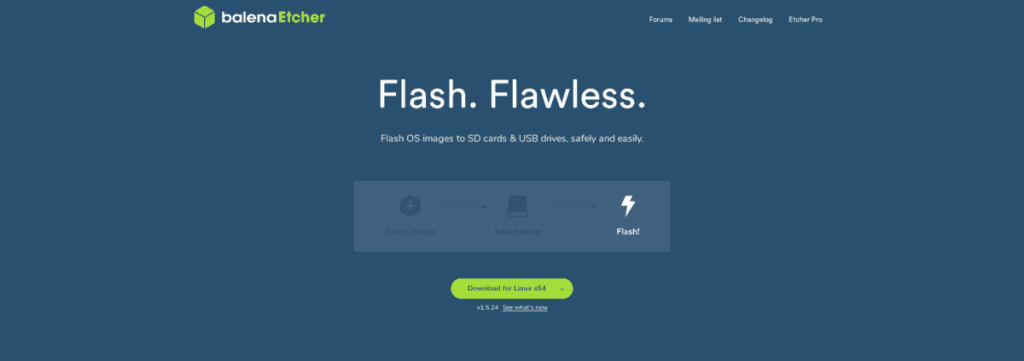
Com o download do arquivo ISO do Kali Linux concluído, é hora de criar um USB inicializável com o Kali Linux nele. Existem muitas maneiras de criar dispositivos USB inicializáveis; no entanto, neste guia, vamos nos concentrar no Etcher. A razão? Etcher é multiplataforma e funciona da mesma forma em Mac, Linux e Windows.
Para colocar as mãos no aplicativo Etcher, clique neste link aqui . Em seguida, instale o aplicativo em seu sistema operacional, inicie-o e siga as instruções passo a passo abaixo para fazer um USB inicializável funcionar.
Passo 1: Encontre o botão “Selecionar Imagem” e clique nele com o mouse. Assim que este botão for clicado, uma janela pop-up aparecerá na tela. Use esta janela para localizar o arquivo ISO do Kali Linux em seu computador.
Etapa 2: Conecte a unidade flash USB e localize o botão “Selecionar unidade”. Clique em “Selecionar unidade” e use o menu para selecionar sua unidade flash USB no menu.
Etapa 3: Encontre o “Flash!” e clique nele com o mouse para criar seu USB inicializável do Kali Linux. Lembre-se de que esse processo pode demorar um pouco para ser concluído, então seja paciente!
Instalando Kali Linux
Para iniciar a instalação do Kali Linux, conecte o dispositivo USB e reinicie o computador em seu BIOS. Configure-o para carregar do USB. Em seguida, siga as instruções passo a passo abaixo.
Etapa 1: na tela de inicialização do Kali, use as setas para cima / para baixo no teclado para selecionar “Instalação gráfica”. Em seguida, pressione a tecla Enter para carregar o instalador.
Etapa 2: No seletor de idioma do instalador, selecione o idioma que você fala e pressione o botão “Continuar” para ir para a próxima página.
Etapa 3: no seletor de local no instalador, selecione onde você mora para determinar seu fuso horário e pressione “Continuar”.
Etapa 4: Na página de seleção de teclado, clique no layout de teclado desejado e clique no botão “Continuar para prosseguir.
Etapa 5: Quando você chegar à página “Configurar a rede”, preencha o seu nome de host (também conhecido como nome do seu computador). Selecione o botão “Continuar” para ir para a próxima página.
Etapa 6: configure o domínio que você gostaria que seu sistema operacional Kali Linux usasse. Ou deixe em branco. Clique em “Continuar” para prosseguir.
Etapa 7: na página “Configurar usuários e senhas”, primeiro você será solicitado a configurar uma senha de root. Certifique-se de que essa senha seja forte e fácil de lembrar. Em seguida, clique no botão “Continuar” para prosseguir.
Etapa 8: Em “Configurar o relógio”, você deve escolher o fuso horário que Kali usará. Selecione o fuso horário na lista disponível e clique em “Continuar” para confirmar sua escolha.
Etapa 9: Em “Discos de partição”, você verá várias configurações de particionamento de disco rígido. Para obter melhores resultados, escolha “Guiado - usar o disco inteiro”. Ou, se você for um usuário avançado do Linux, clique em “Manual” e configure você mesmo.
Etapa 10: Depois de escolher um estilo de partição, você será solicitado a escolher um disco rígido. Selecione a unidade em que deseja configurar o Kali e clique em “Continuar”.
Em seguida, na IU, escolha “Todos os arquivos em uma partição (recomendado para novos usuários) e clique em“ Continuar ”novamente.
Etapa 11: Selecione “Concluir o particionamento e gravar as alterações no disco” e “Continuar” para confirmar a configuração automática da partição proposta por Kali. Ou modifique-o se desejar.
Etapa 12: permitir que o instalador do Kali Linux configure o sistema operacional em seu computador. Lembre-se de que esta instalação pode levar algum tempo.
Etapa 13: Após a conclusão da instalação inicial, o instalador solicita que você configure o gerenciador de pacotes. Na página que diz “Use um espelho de rede”, selecione “Sim” e clique em “Continuar”.
Etapa 14: A última etapa da instalação do Kali Linux é configurar o carregador de inicialização GRUB. Em “Instalar o carregador de inicialização Grub no registro mestre de inicialização?” clique em “Sim”, seguido de “Continuar”.
Assim que o carregador de inicialização Grub estiver configurado, o Kali Linux concluiu a instalação. Reinicie o computador. Após a reinicialização, o Kali está pronto para uso!
Controle computadores em sua rede com facilidade usando o KontrolPack. Conecte e gerencie computadores com diferentes sistemas operacionais sem esforço.
Você quer executar algumas tarefas repetidas automaticamente? Em vez de ter que clicar em um botão várias vezes manualmente, não seria melhor se um aplicativo
O iDownloade é uma ferramenta multiplataforma que permite ao usuário baixar conteúdo sem DRM do serviço iPlayer da BBC. Ele pode baixar vídeos no formato .mov
Temos abordado os recursos do Outlook 2010 em muitos detalhes, mas como ele não será lançado antes de junho de 2010, é hora de dar uma olhada no Thunderbird 3.
De vez em quando, todo mundo precisa de uma pausa. Se você está procurando um jogo interessante, experimente o Flight Gear. É um jogo multiplataforma de código aberto e gratuito.
O MP3 Diags é a ferramenta definitiva para corrigir problemas na sua coleção de áudio musical. Ele pode marcar corretamente seus arquivos MP3, adicionar capas de álbuns ausentes e corrigir VBR.
Assim como o Google Wave, o Google Voice gerou um burburinho em todo o mundo. O Google pretende mudar a forma como nos comunicamos e, como está se tornando
Existem muitas ferramentas que permitem aos usuários do Flickr baixar suas fotos em alta qualidade, mas existe alguma maneira de baixar os Favoritos do Flickr? Recentemente, viemos
O que é Sampling? Segundo a Wikipédia, “É o ato de pegar uma parte, ou amostra, de uma gravação sonora e reutilizá-la como um instrumento ou
O Google Sites é um serviço do Google que permite ao usuário hospedar um site no servidor do Google. Mas há um problema: não há uma opção integrada para fazer backup.



![Baixe o FlightGear Flight Simulator gratuitamente [Divirta-se] Baixe o FlightGear Flight Simulator gratuitamente [Divirta-se]](https://tips.webtech360.com/resources8/r252/image-7634-0829093738400.jpg)




